Często zachodzi potrzeba synchronizacji zegarów wielu urządzeń w sieci. Przychodzi tutaj z pomocą protokół NTP.

Na urządzeniach MikroTik można synchronizować zegar z serwerem czasu za pomocą prostej komendy. Załóżmy, że chcemy wykorzystać serwer od Microsoft, a mianowicie tmie.windows.com – polecenie konsoli MikroTik dla RouterOS w wersji 6 będzie wyglądać następująco
/system ntp client set primary-ntp=0.0.0.0 secondary-ntp=0.0.0.0 server-dns-names=time.windows.com enabled=yesDodałem do polecenia opcję server-dns-names=time.windows.com sprawia, że nie musimy podawać adresu IP serwera czasu. Wtedy Mikrotik będzie próbował rozwiązać nazwę na adres IP za każdym razem gdy będzie wysłany komunikat NTP request (żródło: help.mikrotik.com)
RouterOS w wersji 7:
/system ntp client set enabled=yes mode=unicast servers=time.windows.comW celu sprawdzenia, czy komunikacja z serwerem czasu jest prawidłowa, możemy wykorzystać polecenie:
/system ntp client printJeżeli wyjście polecenia przedstawia się następująco:
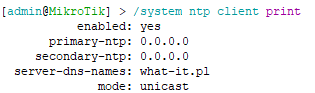
To znaczy, że dane serwera NTP są nie prawidłowo skonfigurowane, lub nasze urządzenie nie ma do niego dostępu. Po prawidłowej konfiguracji serwera czasu powinniśmy otrzymać następujące informacje:
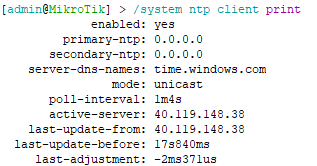
Powinny pojawić się dodatkowe pola takie jak np. active-server – jest to informacja z adresem IP, jaki został rozwiązany dla subdomeny time.windows.com, następnie pola last-update-before i last-adjustment powinny zawierać odpowiednio czas, który upłynął od ostatniej aktualizacji oraz o ile czas na naszym urządzeniu został skorygowany.
Warto jeszcze zauważyć, że jeżeli nasz MikroTik jest ustawiony jako DHCP Client, na którymkolwiek z interfejsów, to należy odznaczyć na nim parametr Use Peer NTP.
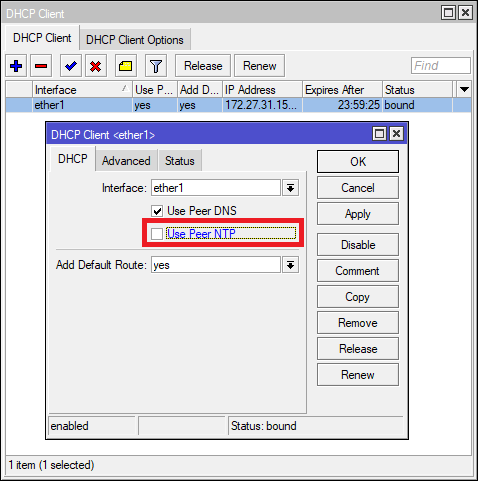
Oraz wyłączamy pobieranie czasu z chmury Mikrotik:
/ip cloud set update-time=noKoniec 🙂
Jeżeli pomogłem to ,a będę miał więcej energii na pisanie kolejnych ciekawych wpisów.
